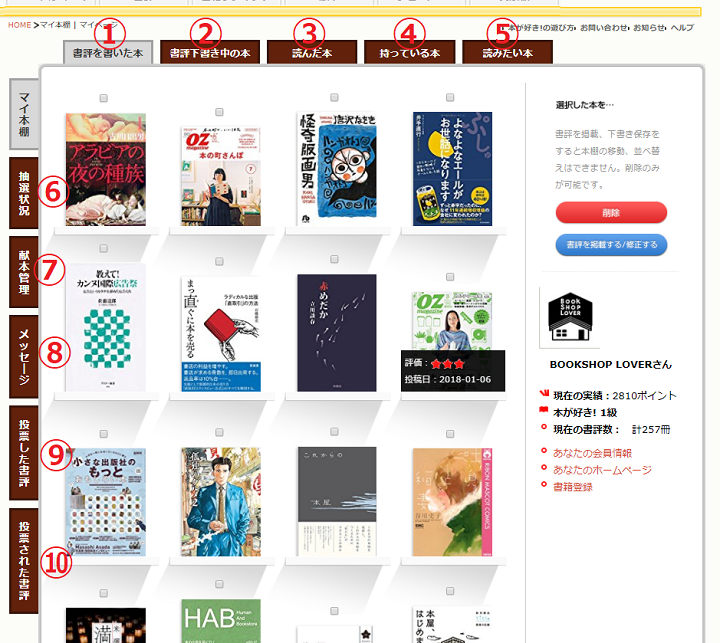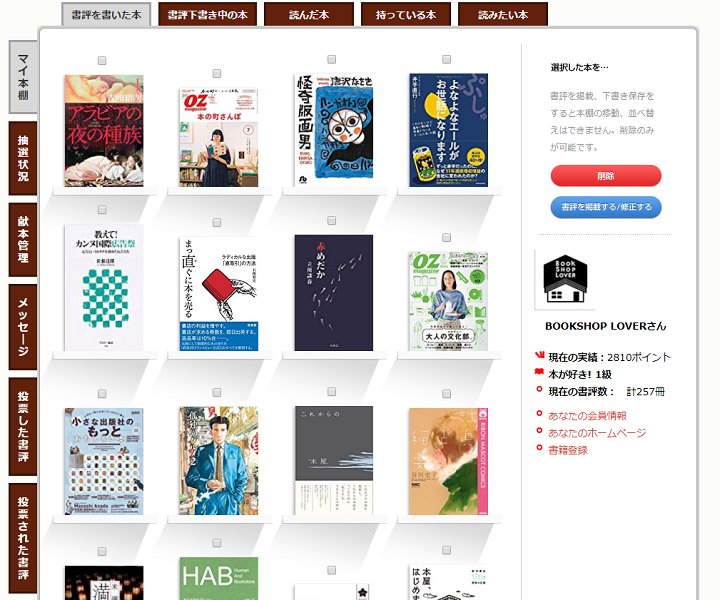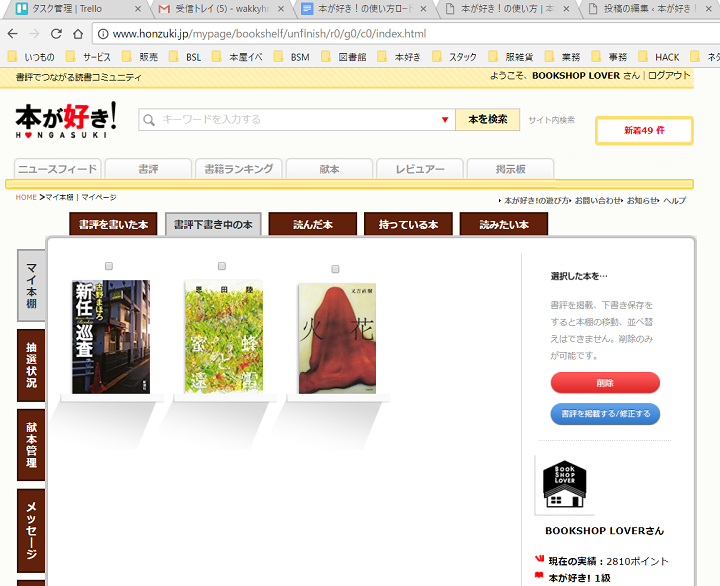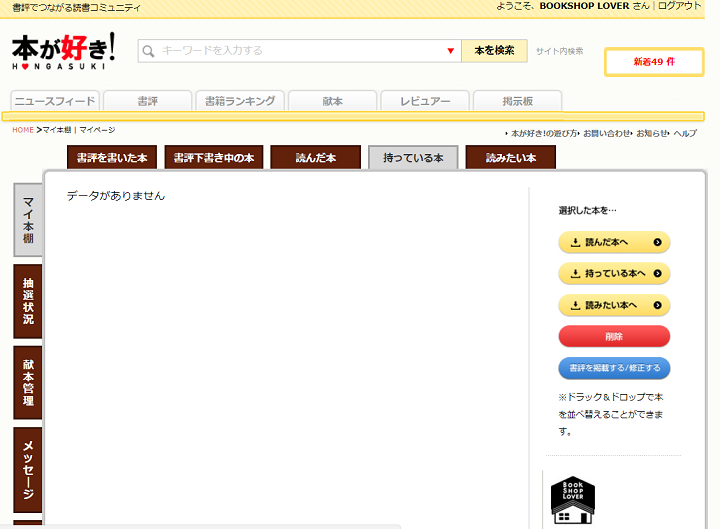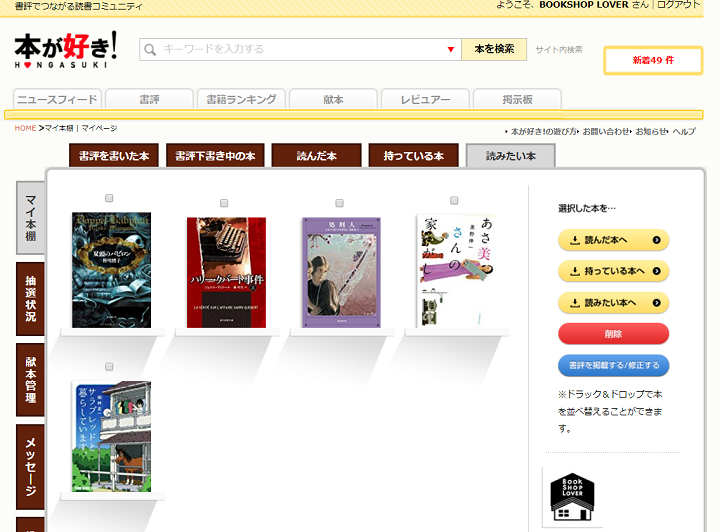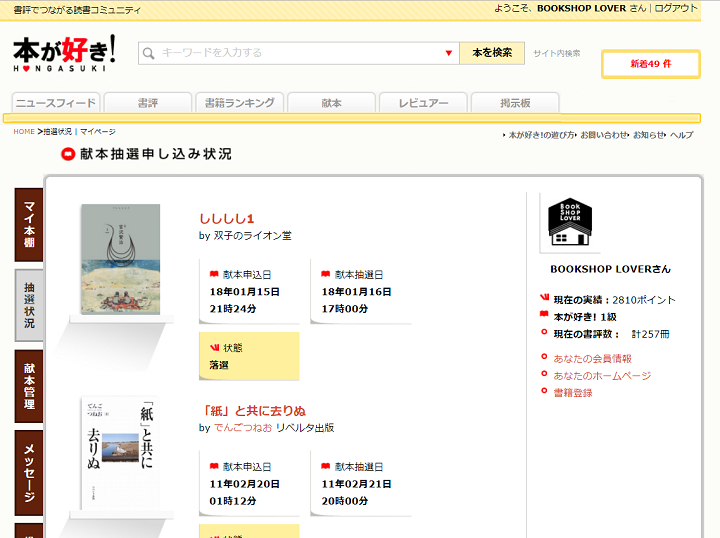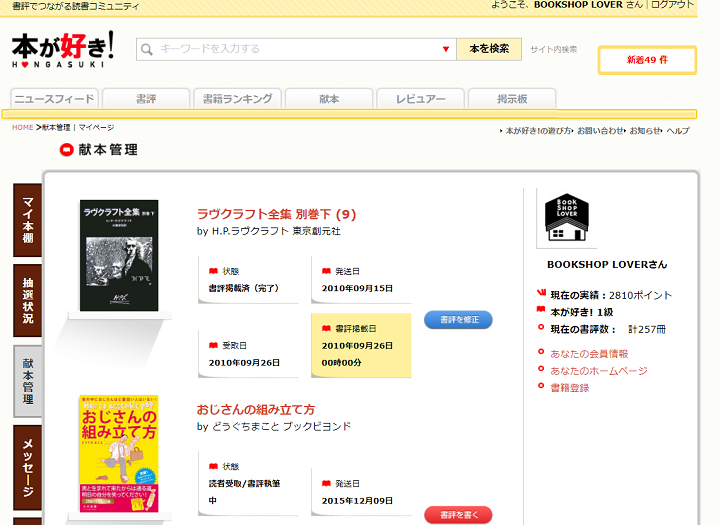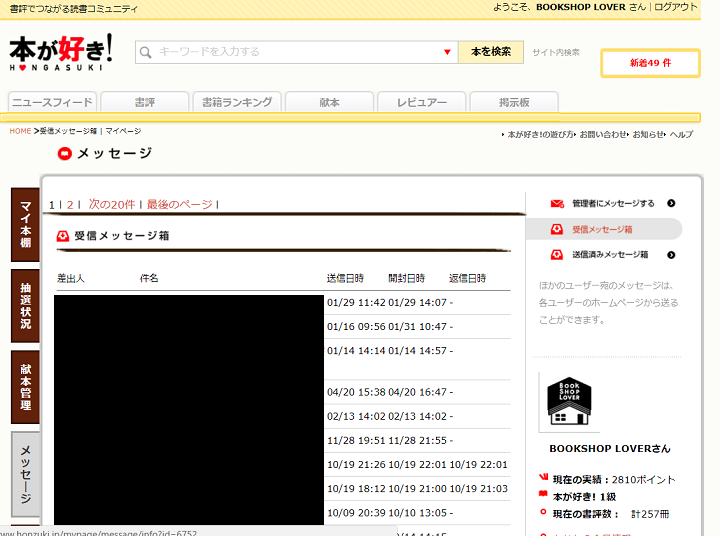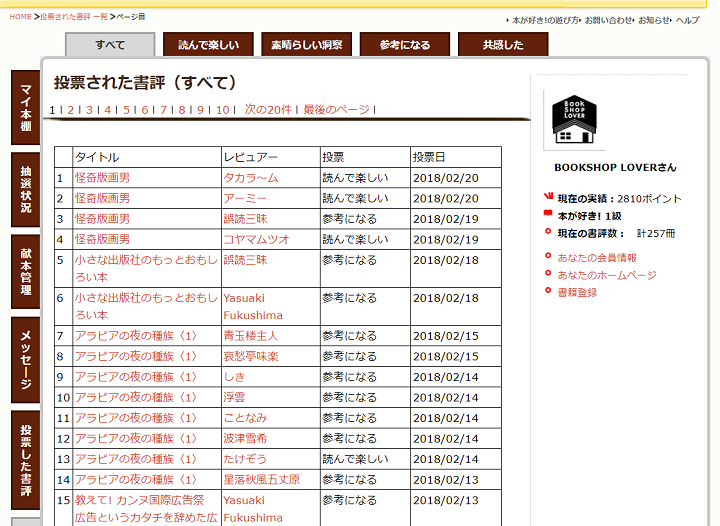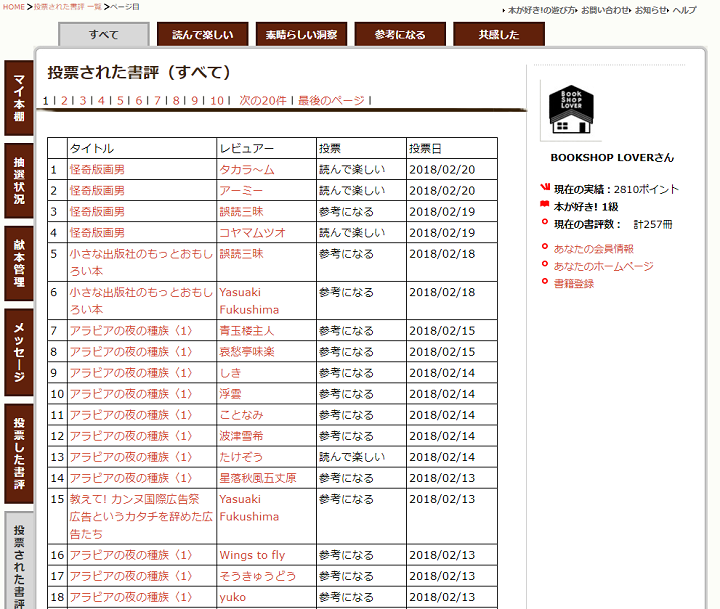他の本が好き!の使い方
- 本が好き!への登録方法について 〜本が好き!の使い方①〜
- プロフィールや会員情報を変更しよう! 〜本が好き!の使い方②〜
- 書評を投稿しよう! 〜本が好き!の使い方③〜
- 本を登録しよう! 〜本が好き!の使い方④〜
- 投稿した書評を修正・削除しよう! 〜本が好き!の使い方⑤〜
- 気に入ったレビュアーをフォローしよう! 〜本が好き!の使い方⑥
- オンライン読書会・ホンノワに参加しよう!~本が好き!の使い方⑦~
- マイ本棚を使いこなそう!~本が好き!の使い方⑧~
- 献本に応募してみよう!~本が好き!の使い方⑨~
実は、本が好き!には、読書管理的な機能もついています。そのほかだれに投票したか/されたかをチェックできたり、献本応募の抽選状況をチェックできたりなど。使いこなすと便利なマイ本棚の使い方をご紹介します。
マイ本棚を見てみよう
まずはマイ本棚を見てみましょう。
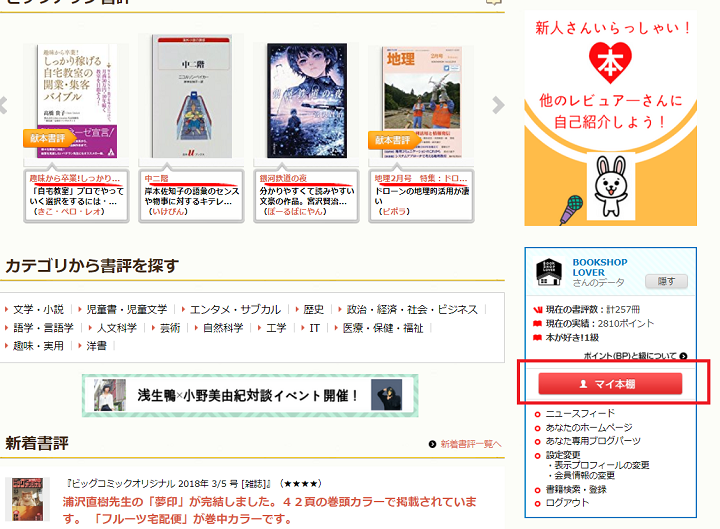
ログイン後に右カラムに出現する「アカウント名さんのデータ」にある赤いボタン「マイ本棚」をクリックしましょう。
①書評を書いた本
※ 書評の修正や削除についてはこちら。
②書評下書き中の本
③読んだ本 ④持っている本 ⑤読みたい本
書評を読んだとき、本を探しているときに「読みたい」「持っている」「読んだ」をクリックするとマイ本棚のこれらのページに表示されるようになります。書評を書く以外にも本を管理できるスグレ機能です。
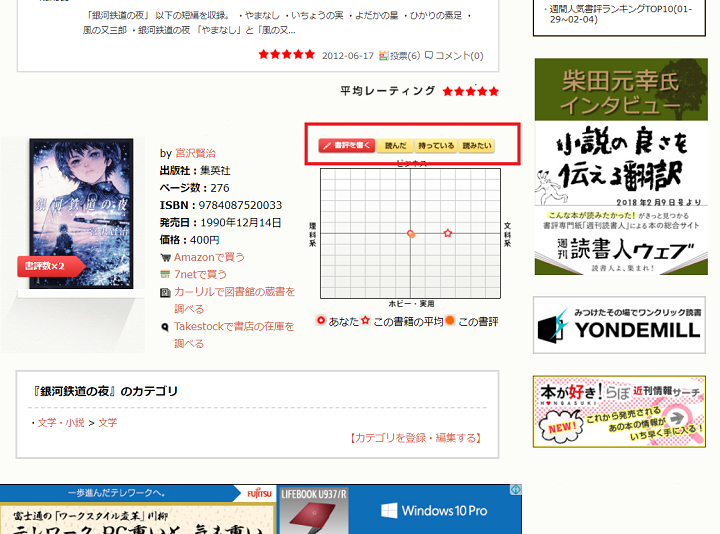
書評ページを下にずっとスクロールするとこのような画面になります。
画面右にある赤枠で囲われたボタンが、「読みたい」「持っている」「読んだ」です。
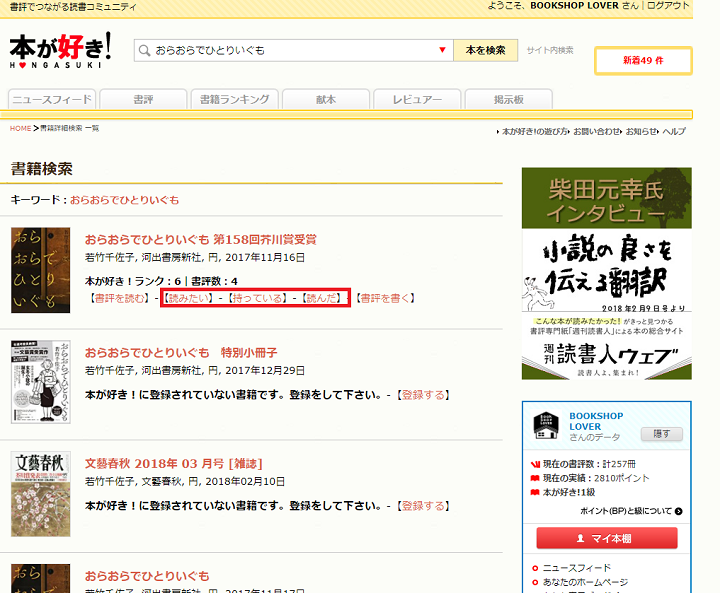
検索結果画面からも直接、「読みたい」「持っている」「読んだ」に本を登録することができます。
登録の際には赤枠で囲われた「読みたい」「持っている」「読んだ」をクリックしてください。
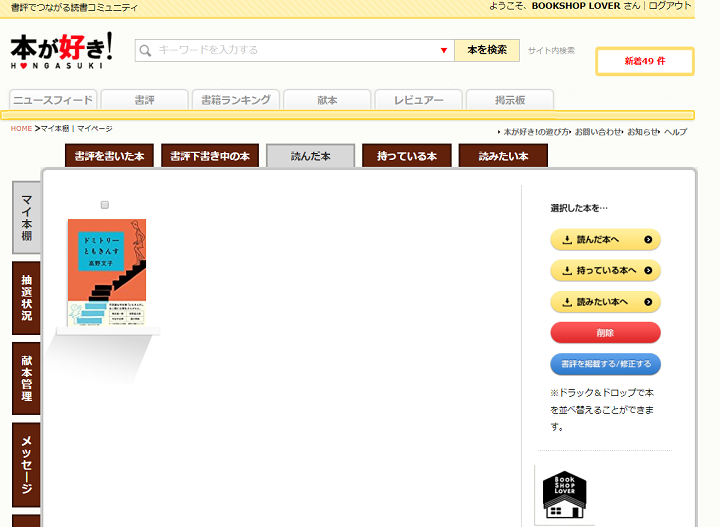
「読んだ」をクリックして登録した本が表示されます。
⑤抽選状況 ⑥献本管理
献本を管理できるページは2つあります。
※ 献本応募で当選した本の書評は必ずここの「書評を書く」ボタンから投稿してください。
⑧メッセージ
レビュアー間で個人的にメッセージを送りあう際の受信/送信ボックスです。管理者にメッセージすることもできます。

メッセージを送るには、送りたいレビュアーのホームページにある「メッセージを送る」ボタンから送りましょう。
⑨投票した書評 ⑩投票された書評
本が好き!では、コメントのほかに書評に「投票」という形でリアクションすることができます。マイ本棚の⑨投票した書評、⑩投票された書評のページでは、それぞれの記録を見ることができます。
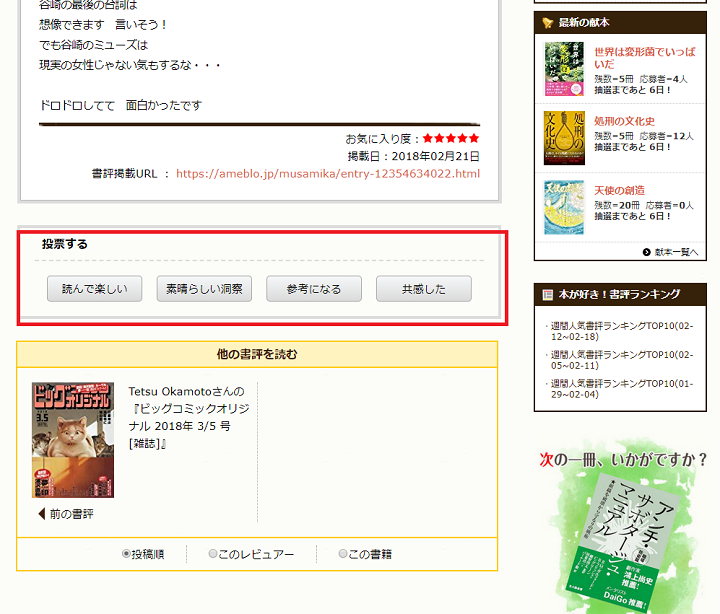
書評本文のすぐ下にある「読んで楽しい」「素晴らしい洞察」参考になる」「共感した」ボタンをクリックすることで投票できます。
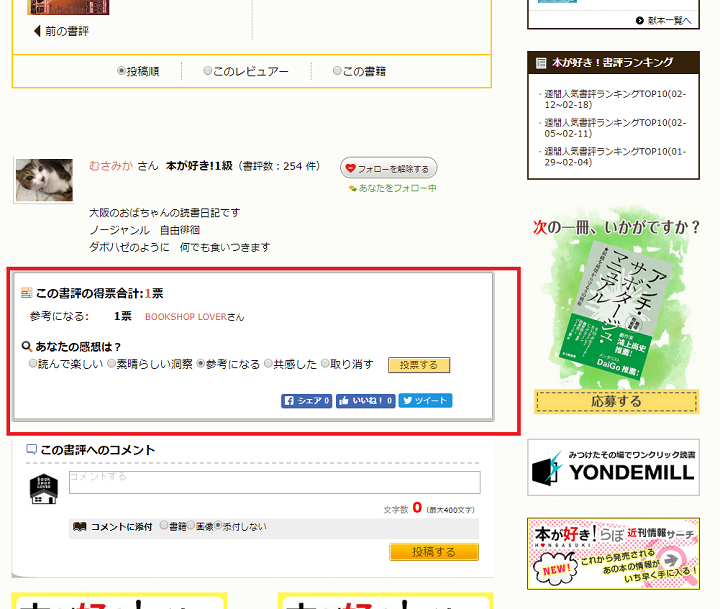
書評ページをさらに下にスクロールすると、ほかの方の投票状況も確認することができます(ここからも投票できます)。
以上で、マイ本棚の紹介は終了です。書評以外にもあなたの読書ライフを助けてくれる機能がそろっていますので、ぜひご利用ください。
分かりにくい点などご質問がございましたら、お気軽にこちらからお問い合わせくださいね。
そのほかのチュートリアル
- 本が好き!への登録方法について 〜本が好き!の使い方①〜
- プロフィールや会員情報を変更しよう! 〜本が好き!の使い方②〜
- 書評を投稿しよう! 〜本が好き!の使い方③〜
- 本を登録しよう! 〜本が好き!の使い方④〜
- 投稿した書評を修正・削除しよう! 〜本が好き!の使い方⑤〜
- 気に入ったレビュアーをフォローしよう! 〜本が好き!の使い方⑥
- オンライン読書会・ホンノワに参加しよう!~本が好き!の使い方⑦~
- マイ本棚を使いこなそう!~本が好き!の使い方⑧~
- 献本に応募してみよう!~本が好き!の使い方⑨~
そのほか関連情報
- 本が好き!についてのご説明はこちら
- 書評や献本書評など本が好き!の運営ルールについてのご説明はこちら
- 書評で書いてはいけないことは、利用規約の「第8条 禁止行為」をどうぞ
- そのほか分からないことは「ヘルプ」や運営ブログの連載「本が好き!の使い方」をどうぞ
さあ、本を読んでみんなで盛り上がりましょう!
- 本が好き!への登録はこちら